Ako získať uzamknutú obrazovku Ubuntu na vašom zariadení s Androidom
Páči sa vám obrazovka uzamknutej obrazovky zariadenia Ubuntu Touch pre Android, ale nechcete inštalovať ukážku vývojára? Môžete ho mať na svojom Android s touto ľahko použiteľnou aplikáciou.

Štýl Ubuntu
Ak chcete na svojom zariadení so systémom Android získať túto uzamknutú obrazovku uzamknutia, začnite inštaláciou aplikácie uzamknutia obrazovky Ubuntu. Môžete to urobiť zadarmo z Obchodu Google Play. Nainštaluje sa rovnako ako všetky ostatné aplikácie.
Po inštalácii spustite. Zobrazí sa výzva na jeho nastavenie ako predvoleného spúšťača. Nezabudnite sa uistiť, že ide vždy o predvolený spúšťač, alebo uzamknutá obrazovka nebude fungovať.
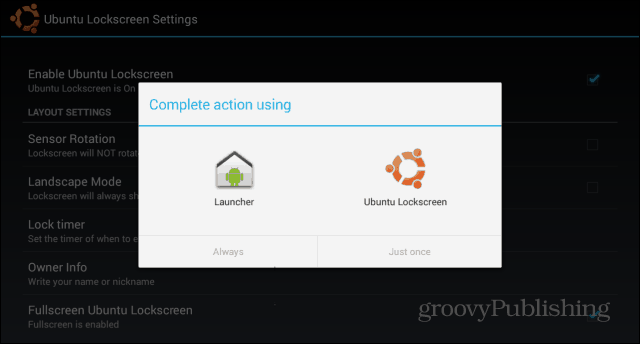
Potom si všimnete, že sa zobrazuje uzamknutie zariadeniakrásna uzamykateľná obrazovka v štýle Ubuntu. Po prejdení prstom sprava doľava sa zariadenie odomkne. Pokiaľ nemáte jednu z metód zamykania obrazovky systému Android, to znamená; ak tak urobíte, objaví sa potom a budete si musieť nakresliť vzor alebo zadať PIN / heslo.
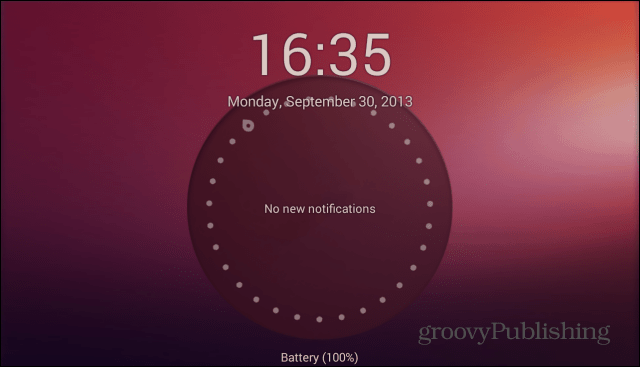
Z tohto dôvodu vám odporúčam toto vypnúť a použiť vlastné bezpečnostné opatrenia Ubuntu Lockscreen. Ak to chcete urobiť, kliknite na ikonu uzamknutej obrazovky Ubuntu v zozname aplikácií na vašom zariadení.
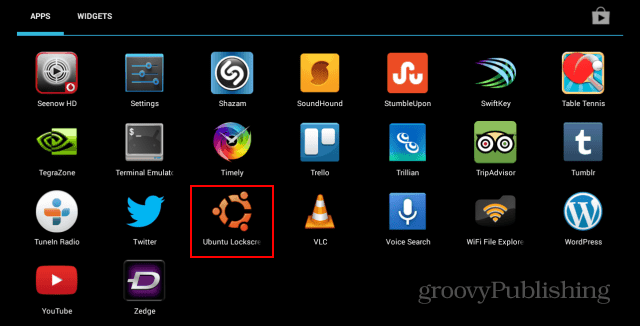
V zobrazenej ponuke nastavení prejdite nadol na Zabezpečenie.
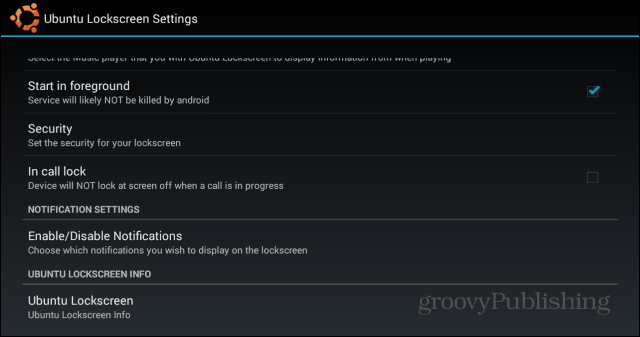
Potom aktivujte bezpečnostnú obrazovku a nastavte požadovanú obrazovku - k dispozícii sú PIN alebo heslo.
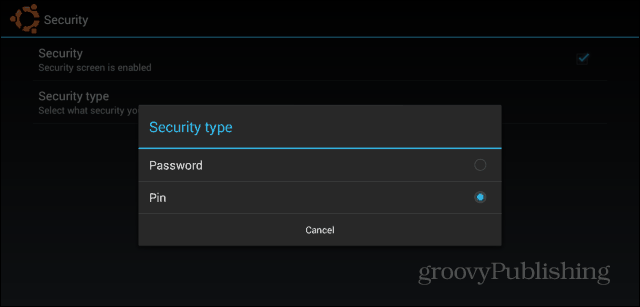
Po povolení tabletu uzamknite a zadajtedvakrát heslo alebo PIN. Potom ho zadajte tretíkrát, aby ste zariadenie odomkli. Od tejto chvíle budete musieť zadať kód alebo slovo, ktoré ste nastavili, aby ste odomkli telefón alebo tablet.
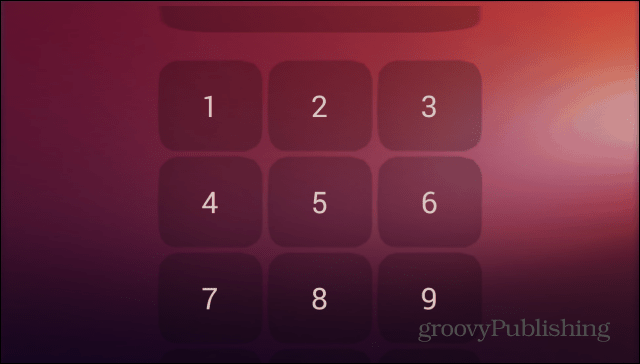
Aplikácia však nie je iba pekným zámkomobrazovka. Môže zobrazovať oznámenia podobným spôsobom ako dynamické upozornenia, ktoré som tu skontroloval. Ak chcete, aby obrazovka uzamknutia Ubuntu mohla zobrazovať uvedené oznámenia, prejdite v rovnakej ponuke nastavení na položku Povoliť / Zakázať upozornenia.
Zobrazí sa výzva na otvorenie systémových nastavení. Keď tam budete, uistite sa, že je zapnutá služba zjednodušenia ovládania pre uzamknutie obrazovky Ubuntu.
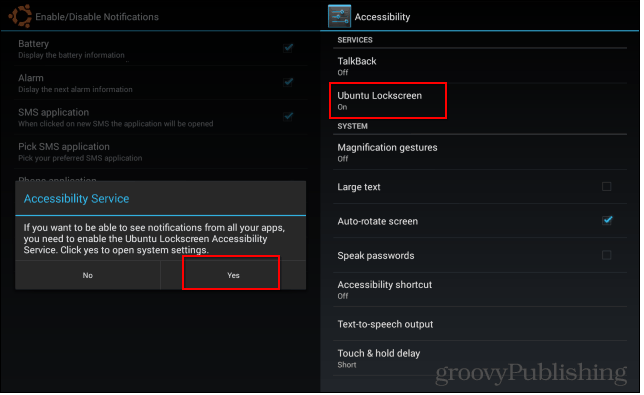
Rovnaká ponuka Oznámenia vám umožňuje prispôsobiť položky, ktoré sa zobrazujú na uzamknutej obrazovke Ubuntu. Možno nechcete, aby sa tu zobrazovali vaše zmeškané hovory alebo správy, aby ich mohol vidieť každý.
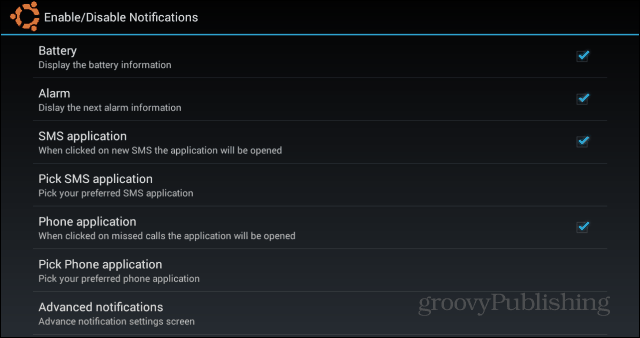
Ak máte konkrétny zoznam aplikácií, ktoré chcete povoliť, kliknite na položku Rozšírené upozornenia. Zobrazí sa úplný zoznam aplikácií nainštalovaných vo vašom zariadení a budete môcť začiarknuť tie, ktoré chcete povoliť.
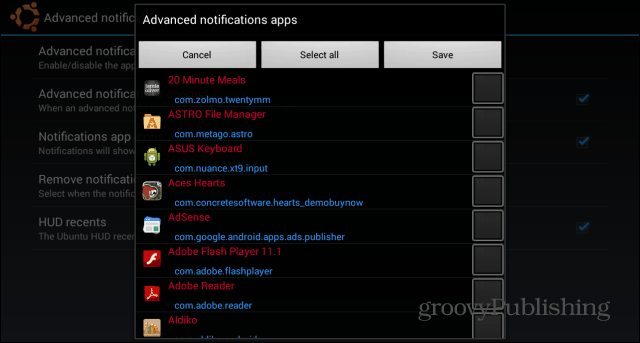
Keď sa vrátime do ponuky Nastavenia, je tu veľa ďalšíchz ďalších funkcií môžete prepínať, aby bola uzamknutá obrazovka presne taká, akú chcete. Môžete napríklad pridať hudobné tlačidlá, aby ste mohli pozastaviť alebo preskočiť skladby. Môžete tiež rozhodnúť, ktoré animácie sa zobrazia.
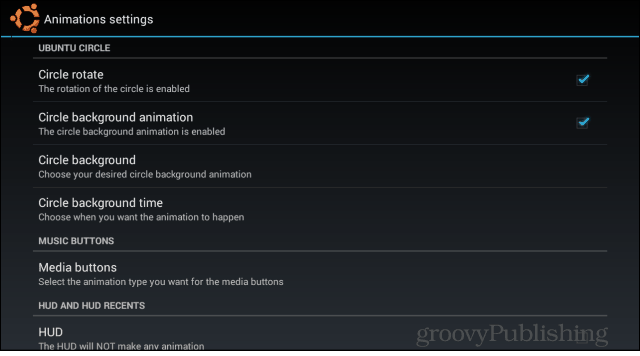
Na bočný panel môžete pridať aplikácie, ku ktorým chcete získať rýchly prístup. Bočný panel je prístupný so zamknutou alebo odomknutou obrazovkou.
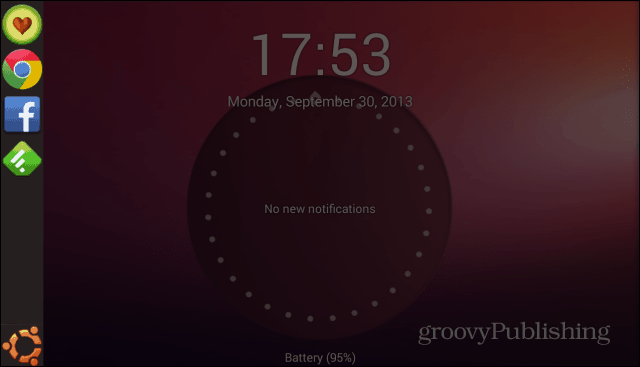
Aj keď je možné bežnú uzamknutú obrazovku systému Android prispôsobiť pomocou widgetov, obrazovka Ubuntu Lockscreen na mňa urobila veľmi dobrý dojem a myslím si, že sa jej zatiaľ budem držať.
Skúšali ste Ubuntu Lockscreen? Nižšie zanechajte komentár a dajte nám vedieť, čo si o tom myslíte.










Zanechať komentár